
Pixio StreamCube レビュー

Pixioから新たにStreamCube(ストリームキューブ)という正方形のストリーミング用ウェブカムが発売。
本製品はFHD@60p対応のみならずより解像度の高い2560×1440のWQHD@30pに対応し、シャープな映像を配信できます。
私は顔出しや配信しないのでこの手の製品は少し扱いが難しくもあるのですが、画質評価や機能の検証など見ていきたいと思います。
タップできるもくじ
Pixio StreamCubeの概要

Pixio StreamCubeはコンテンツクリエイターのためのウェブカムで、ゲーム配信、動画制作、会議などマルチに活用できます。
画素数は500万、解像度は最大2560×1440@30pで、FHDのウェブカムよりも高解像度です。
AIが搭載されていて、色温度や明るさ、フォーカスを自動で決定してくれるので手間要らずで簡単に使えるのが強みです。
スペック
| 項目 | スペック |
|---|---|
| 最大解像度 | 1080p@60Hz / 1440p@30Hz |
| 解像度 | 1440p, 1080p, 720p, 480p, 360p |
| ピクセルサイズ | 2.2μm |
| レンズ | 6G+1MG |
| 絞り | F / 2.3 |
| 視野角(FOV) | 108(D) / 84.8(H) / 63(V) |
| フォーカス距離 | 約30cm〜無限遠 |
| HDR | |
| 接続端子 | USB-C 3.1 |
| マイク | ノイズ除去フィルター付き無指向性デュアル |
| 寸法 | 66.32×66.32×66.13mm |
| 保証 | 1年 |
同梱物

- カメラ本体
- USB-Cケーブル(1.5m)
- USB-C to Aアダプター
- マウント
- レンズキャップ
- クイックガイド
購入先
Pixio公式サイトかAmazonなどのオンラインショップで購入可能です。
Pixio StreamCubeのデザイン

サイズは66.23×66.23×66.13mmで、まさに立方体といえるシェイプ。表面はスムーズなマット仕上げで、辺と角は丸みを帯びています。
最初想像していたよりも結構大きくて、握り拳大くらいはあります。

フロントにはF2.3のレンズ。

キャップが付属し、カメラを使わない時は保護できます。万が一の配信事故を防ぐためにも使用後は必ずキャップするように癖づけておくと良さそう。

トップ側にはボタンがついています。ソフトで特定の動作をアサインしておけるクイックボタンのようです。

下はマウント用の1/4インチネジ穴が切られています。

背面にはPCと接続するためのUSB-C端子。
Pixio StreamCubeの性能

Pixio StreamCubeの性能について見ていきます。
画質について
1440@30pでキャプチャ録画したものをチェックしてみましたが画質はウェブカムとしては全く問題ないかと思います。4Kほどではありませんが、フルHDよりもシャキッとしますね。1440(2K)なら60pまで対応していたらさらに差別化ができたかもしれません。

OBSで手元撮影してみました。Streamcamでは1080入力、OBSの出力は1080で録画。
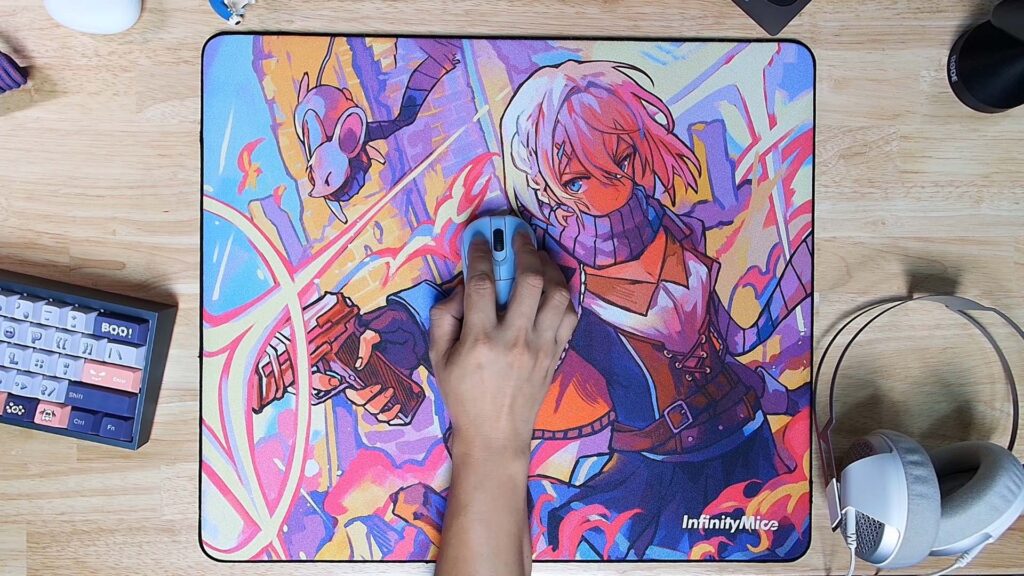
こちらは1440で入力したものを1080で出力したもの。いわゆるダウンコンバートしています。このサイズだとよく分からないので下を参照。
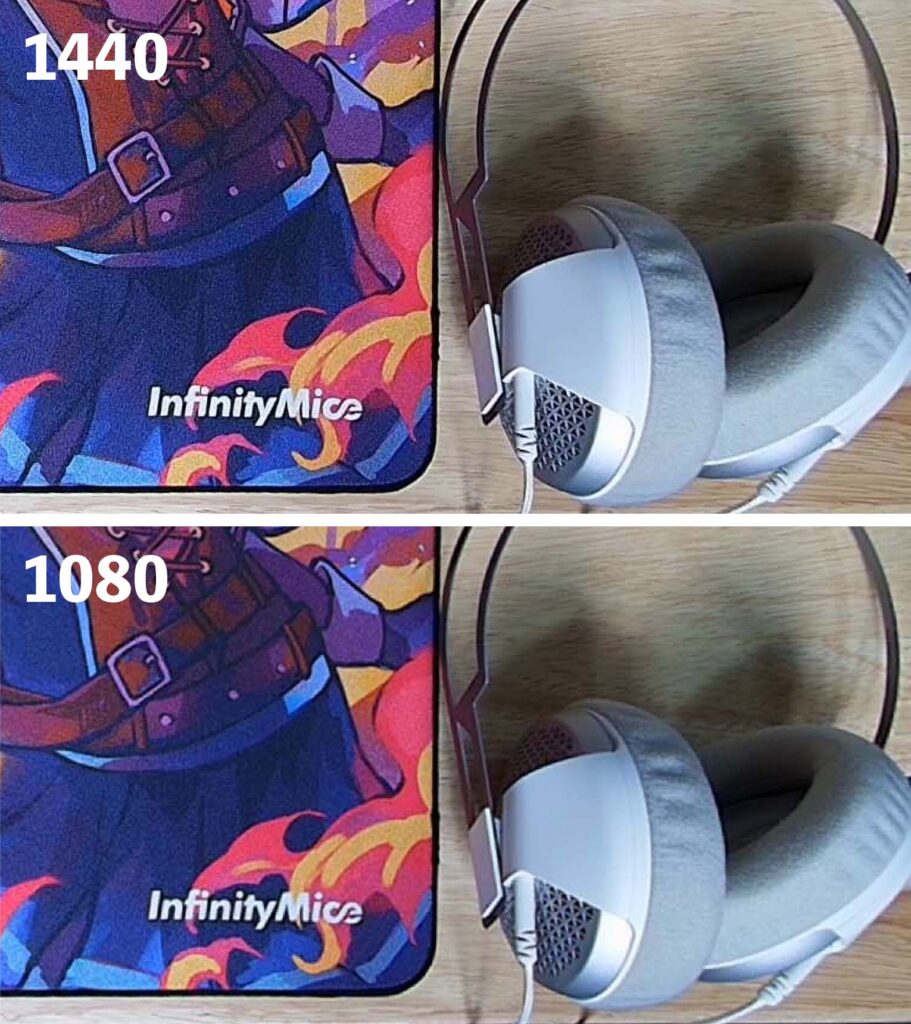
若干ですが、右下のヘッドセットの三角状の穴が1440の方がくっきりエッジがたっています。1440で撮ってフルHD出力した方が画質が良いです。
配信で小窓くらいしか使わない場合はそんなに気にしなくても良いですが、全画面表示するなら結構印象が変わってくるかもしれません。
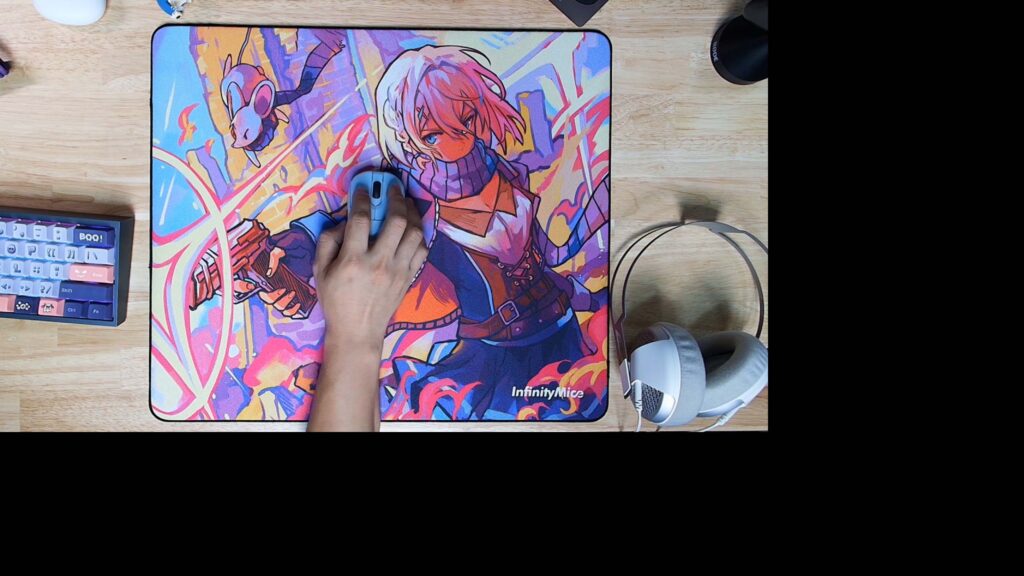
ちなみにですが、1080を1440の映像に入れ込むとこれくらい違います。
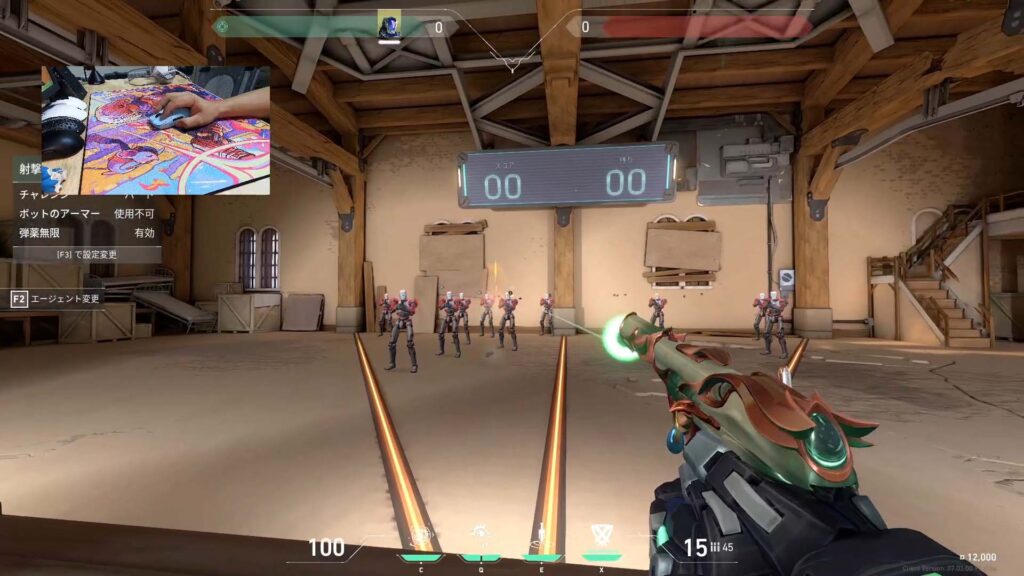
私は手元カメラとして使います。そのうちキーボードのルブ配信とかするかもしれないのでその時は本機で配信しようかなと。
ボケ感とオートフォーカス
奥行きのボケはほとんど感じず、全てにピントが合うようなパンフォーカス気味です。ウェブカムの宿命ですが、センサーが小さいためそんなにボケません。
たまにウェブカムの宣伝で、一眼レフで撮影した映像をあたかもウェブカムの映像かのように流したりしますがあんなボケかたは絶対しませんので注意です。

用途にもよりますが、配信向けの映像はあまりボケなくても良いかなと思うので全然問題ないかと。ボケ感が欲しいなら安い一眼レフを検討しましょう。
フォーカスが合う距離は最低12インチで、これはメートル法になおすと30.48cm。

商品紹介などで物をカメラすぐ前に持ってきても最低30cmは離れないとピントが合いません。画角次第ではあまり効果的に物を紹介できないかもですが、ちょいボケでも気にしないならできないことはない。
AIによる自動補正機能

AIが自動でホワイトバランスの調整、絞りの調整などを行ってくれます。
ホワイトバランスは背景と顔の色温度が違うとやはり難しいのでその辺りを綺麗に映したいなら照明で合わせる必要があります。また、F/2.3まで開放になるとはいえやはり照明がないと顔は暗めに映ります。

上の照明の置き方はかなり適当ですが、奥側から当てる配信用ライトみたいなのは沢山売ってますからリーズナブルなものを選べば良いかと。
画角が広い状態だと背景で明るさが調整されてしまい、顔メインで明るさを決めてくれないため、画角を少し狭めたり、広いまま使いたいなら照明を工夫したりといった準備が求められます。
ここはAI搭載なら頑張って欲しかった。
色んなマウント方法
ネジ穴があるので、付属してくるユニバーサルマウントに取るつけるも良し、三脚に取り付けるも良しです。

ユニバーサルマウントはこのように変形します。縦方向の調整も可能ですし、横方向にもひねられるので使い勝手は悪くありません。

モニターの上に載せてみました。
正面より横打ちから映像を撮りたい人にはミニ三脚がおすすめです。

特に個人的におすすめしたいのはManfrotto PIXI三脚。机の上に置けるサイズ感ながら、簡単に角度の調節もできます。
手元撮影するならマイクアームに載せるみたいなのもありですが、そのままでは真横方向につくためマウント方向を変える金具などが必要になります。
内蔵マイクを試す
StreamCubeはマイクを内蔵しており、接続するとマイクを選択できるようになります。
カメラはモニターの上、口元までは70cmくらいの距離、少し張り気味に喋ってみましたが、ないよりはマシといったところです。
マイクが70cmも離れるとどうしても環境音がうるさくなってしまうため、ボヤけた音になってしまうのは仕方ない部分です。
ソフトによる機能変更
Pixio Portalというソフトウェアを使って本体の機能設定を行いますが、現時点ではまだリリースされていないため試せていません。
StreamCube本体にはトップに丸ボタンが1つあるだけなので、基本的にはソフトでしか設定ができません。
ソフトがリリースされたら使用感など追記します。
価格について
価格は日本円で税込24,980円。4K対応しているBRIO 4Kと同等くらいなので、やや割高感はあるかもしれません。
9月1日〜9月15日は10%オフになり、22,480円で買えるのでお得になっています。
まとめ
Pixio StreamCube

メリット
- 1440pのクリアな画質
- F2.3の明るいレンズ
- ホワイトバランス自動補正
- 深度の深いオートフォーカス
- 調整しやすいマウント
- 正方形で可愛い見た目
デメリット
- フォーカスの合う最短距離が遠い
- ちょっと大きめサイズ
- AI露出補正がイマイチかも
- マイクはダメ
- まだソフトがない
- やや値段は高い
本製品に限ったことではありませんが、正しく使うためにはライトの準備はやはり必須と言えます。ライトがないと自分の顔と背景の明暗差がありすぎてどうしても自動補正に限界が見えてしまいます。
無理やり顔を上げたら今度は背景がぶっ飛んじゃうとかね。なのでよくあるリングライトでも良いのでモニター裏とかからバシッと当てると良い塩梅になるはず。
最短フォーカス距離が長いので商品紹介をするのがちょっと不得意なのをどう捉えるかですね。30cm離すくらい訳ないよって方には問題なさそう。
ボケ感はないけど配信の場合だとそんなにボケなくても良いのかなと思ったり。変にフォーカスずれるよりはずっとピント合ってて心配しなくても良い方が楽だし。
顔だけじゃなくて手元カメラとかにもできますし、これから配信用にカメラを買ってみようという方は選択肢に入れてみてはどうでしょう。














